WordPressは管理画面から様々な設定をすることができます。
例えばサイト名や、そのWEBサイトにアクセスするためのURLなど、運営にかかわる大事な部分も「設定」から行うことができます。
WordPressの管理画面の見方や各種設定の仕方はこちらの記事を参考にしてください。
→ WordPressの管理画面の基本的な使い方を詳しく解説
この記事では複数ある設定項目の中から、プライバシーポリシーに関するページの設定について記載しています 。
プライバシーポリシーの概要
プライバシーポリシーとは
プライバシーポリシーとは、WEBサイトが収集した個人情報の利用目的や管理方法を記載したものです。
- あなたが運営するWEBサイトで個人情報を取得、管理する場合はプライバシーポリシーをサイト内に掲載しなければなりません。
WordPressをインストールするとプライバシーポリシー作成のひな形が用意されています。ただし、あなたが運営するWEBサイトに必要な内容がすべて含まれているとは限りません。
以下に、どのような場合にプライバシーポリシーが必要なのかをまとめているので参考にしてください!
プライバシーポリシーとして掲載する内容
具体的には以下のような場合に必要なります。
- Cookieを利用している場合
- 入力フォームに個人情報の入力欄がある場合
- Googleアナリティクスやアドセンスを利用している場合
- アフィリエイトを利用している場合
- 個人情報を取得する機能があるプラグインを利用している場合
- 個人情報を取得する機能がある外部サービスと連携している場合
上記の他にも、あなたが運営しているサイトが個人情報に触れる場合は、どのような情報を取得しているのか、その情報をどのように利用するのかということを記載するようにしましょう。
それでは上記の中からいくつか具体的に見ていきましょう。
Cookieを利用している場合
Cookieというのは、利用者がWEBサイトにアクセスしたり、フォーム入力等した際に作成(更新)されるデータファイルです。
自動ログインや、WEBサイトの利用履歴が反映されるのはこのCookieを利用しているからです。
Cookieには個別のIDが付与され個人情報として扱わなければなりません。
ではCookieの仕組みについて簡単に解説します。
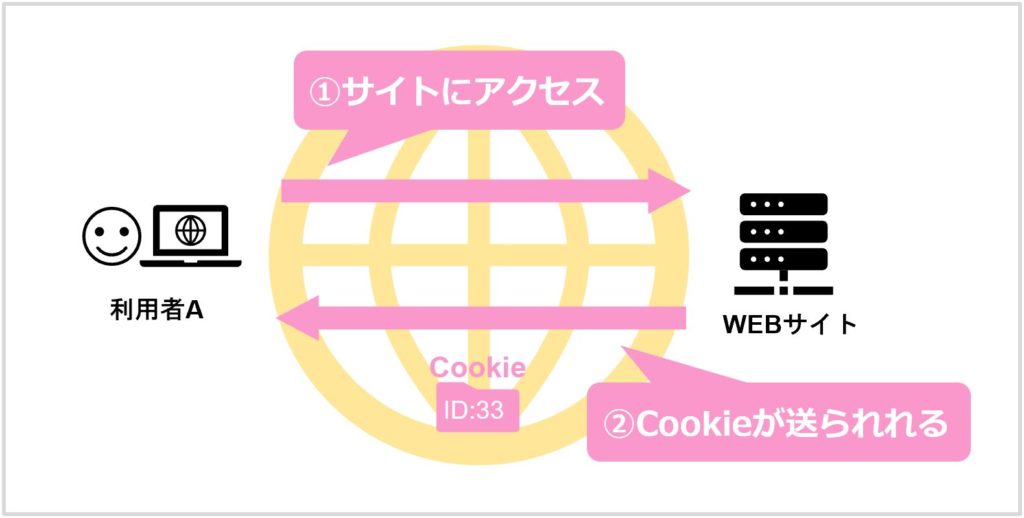
まず利用者がWEBサイトにアクセスすると、WEBページを表示するためのデータとCookieが送られます。
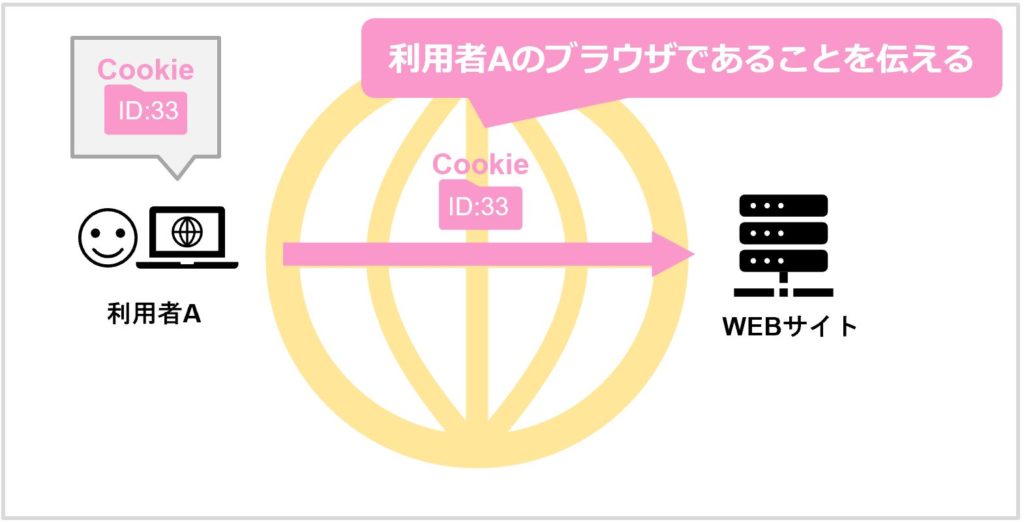
このCookieは利用者のブラウザに保存され、同じWEBサイトにアクセスする際にCookieを送りだすことで同一の利用者であることを伝えます。
このようにCookieがあることでWEBサイトを便利に利用できるんですね。
入力フォームに個人情報の入力欄がある場合
お問い合わせフォームやコメントフォームなどを利用する場合ですね。
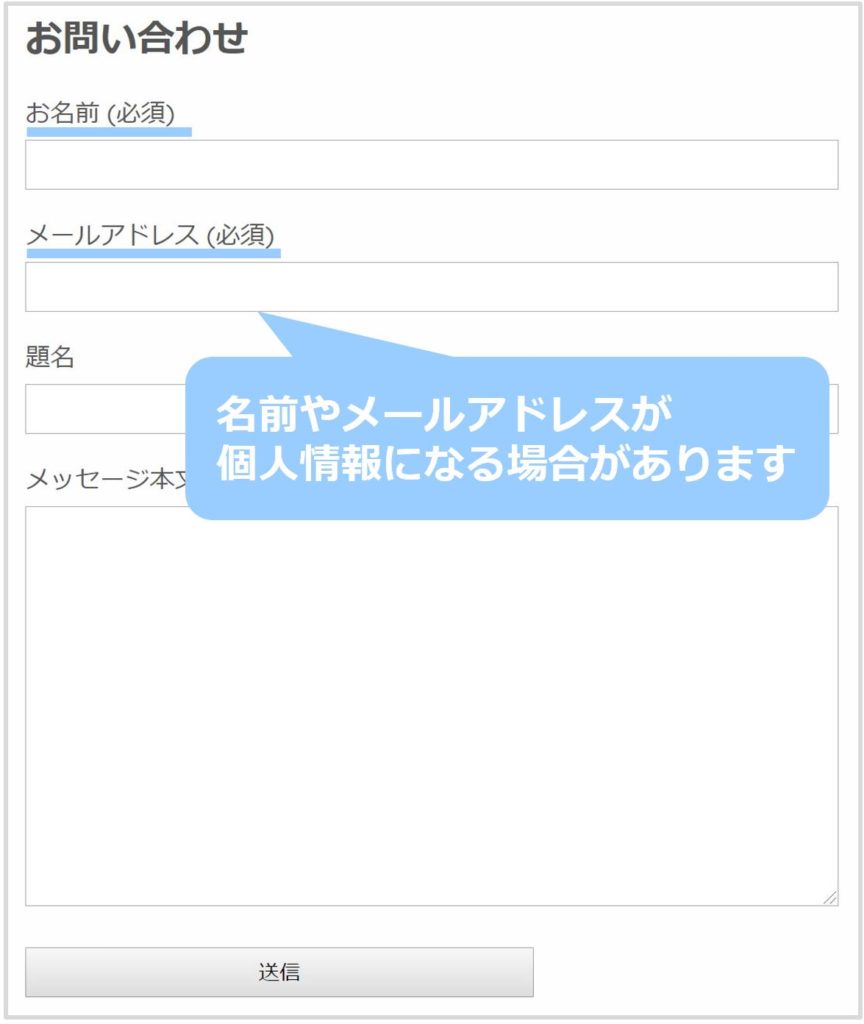
こちらはよくあるお問い合わせフォームです。
「お名前」や「メールアドレス」の入力欄がありますね。これは個人を特定できる場合は個人情報になります。また「題名」や「本文」に個人情報が入力される可能性もありますので、利用者が自由に入力できるフォームがある場合はプライバシーポリシーに記載する必要があります。
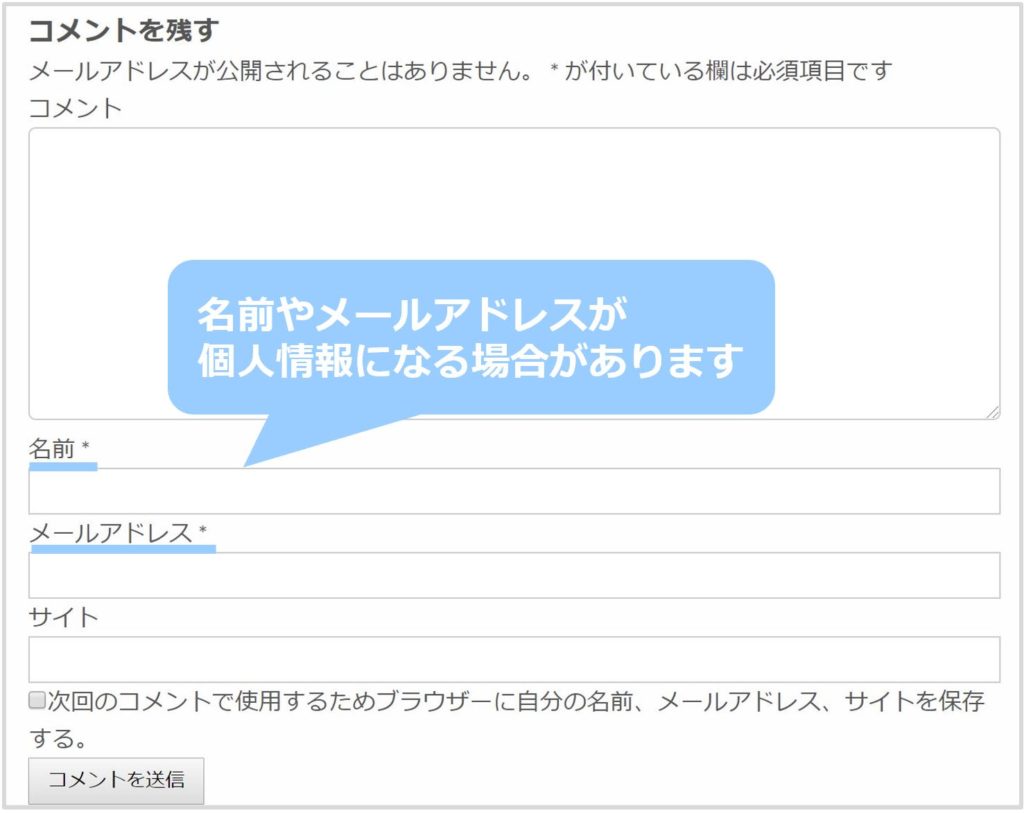
こちらはブログ記事の下等によくあるコメントフォームです。
先ほどのお問い合わせフォームと同様に「お名前」「メールアドレス」のほか「コメント」の入力欄がありますね。
Googleアナリティクスやアドセンスを利用している場合
Googleアナリティクスのプライバシーポリシーに関してはこちらから見ることができます。
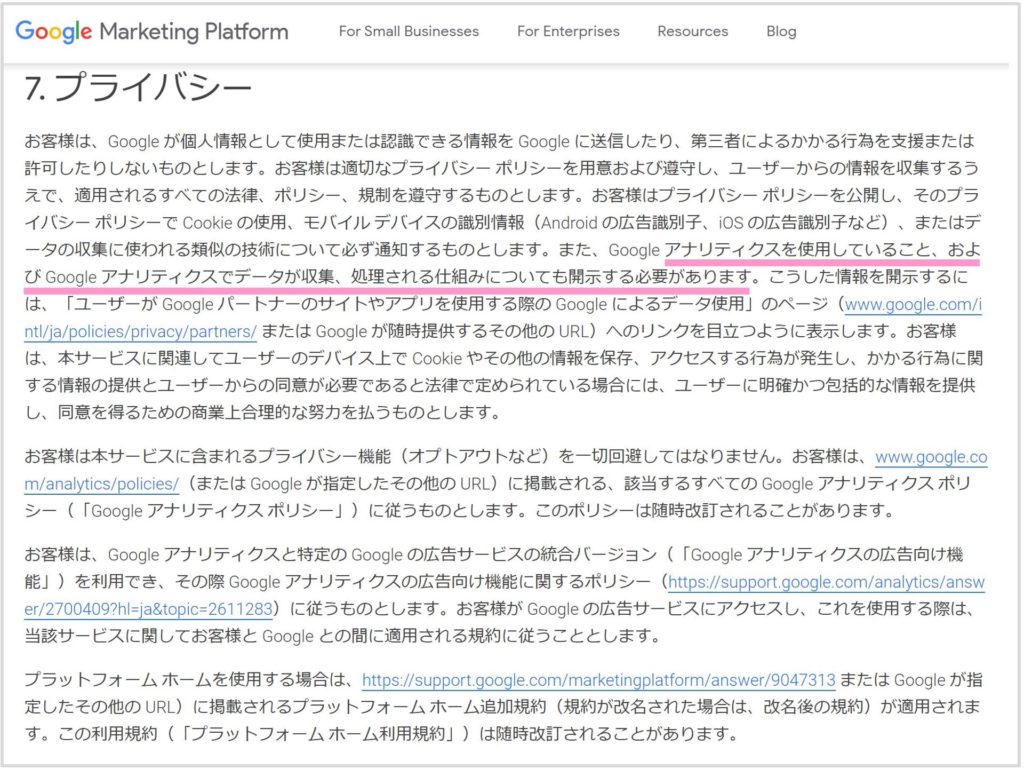
アナリティクスはGoogleが提供しているサービスで、サイトを訪問した利用者の情報(滞在時間やページ遷移など)を把握することができます。
Googleアドセンスに関してはこちらから見ることができます。
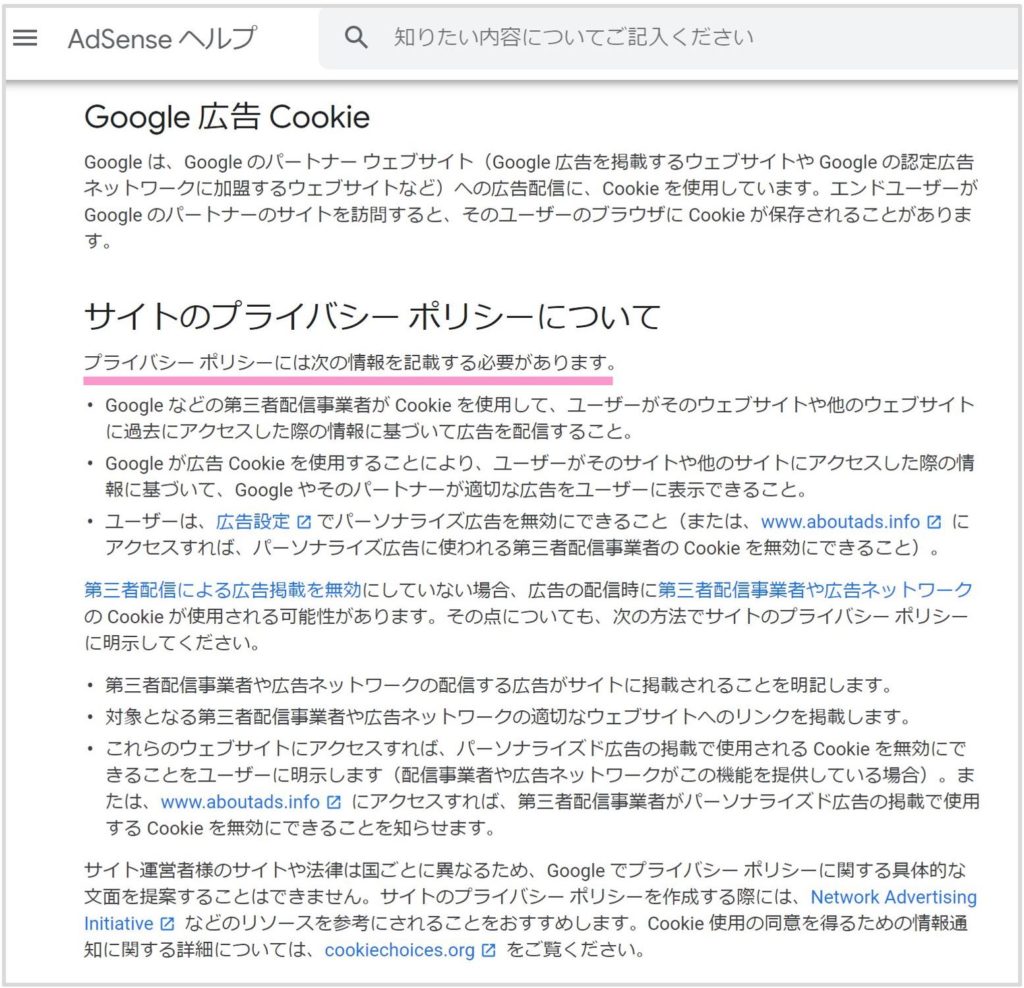
アドセンスは広告です。あなたのサイトに広告を表示し、サイト訪問者がクリックするなどで成果報酬が発生します。
Googleアナリティクスやアドセンスに限らずですが、外部サービスを利用する際には必ず利用規約を確認しましょう。
プライバシーポリシーに関する規約が書かれていたら、それに従ってプライバシーポリシーをWEBサイトに掲載しなければなりません。
プライバシー設定の概要
プライバシー設定では“どのページをプライバシーポリシーページにするか”を設定できます。
では、プライバシー設定の画面を開きましょう。
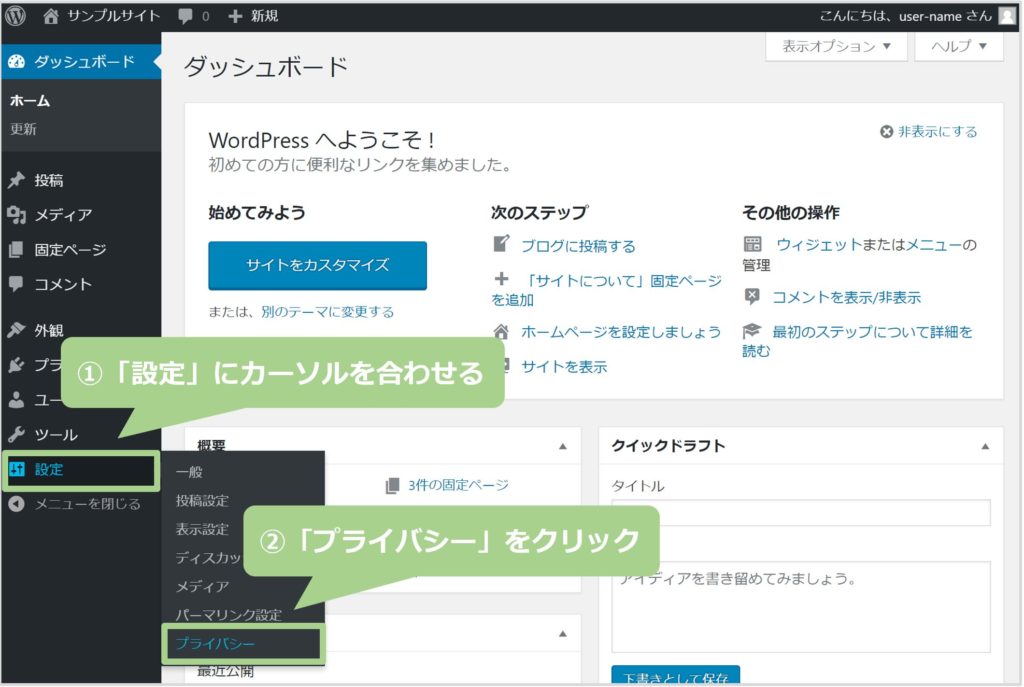
まず管理画面を開いたら、左側のメニューから「設定」にカーソルを合わせ「プライバシー」をクリックします。
それではプライバシー設定について解説していきます。
プライバシーポリシーページの設定
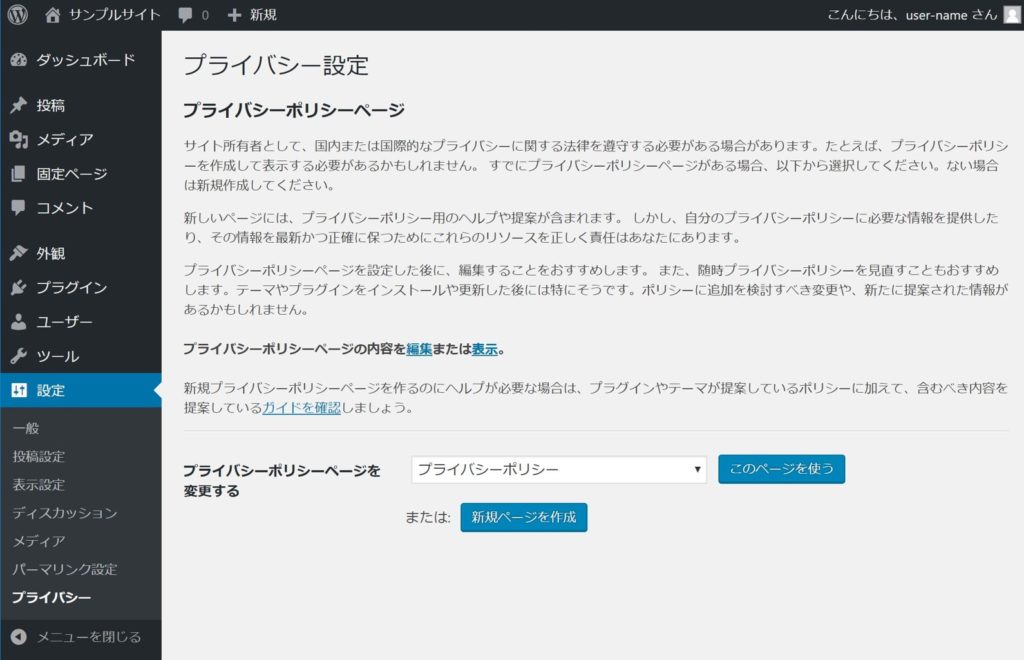
こちらがプライバシー設定の画面です。
ページを作成する
まずは固定ぺージでプライバシーポリシーページを作成しましょう。
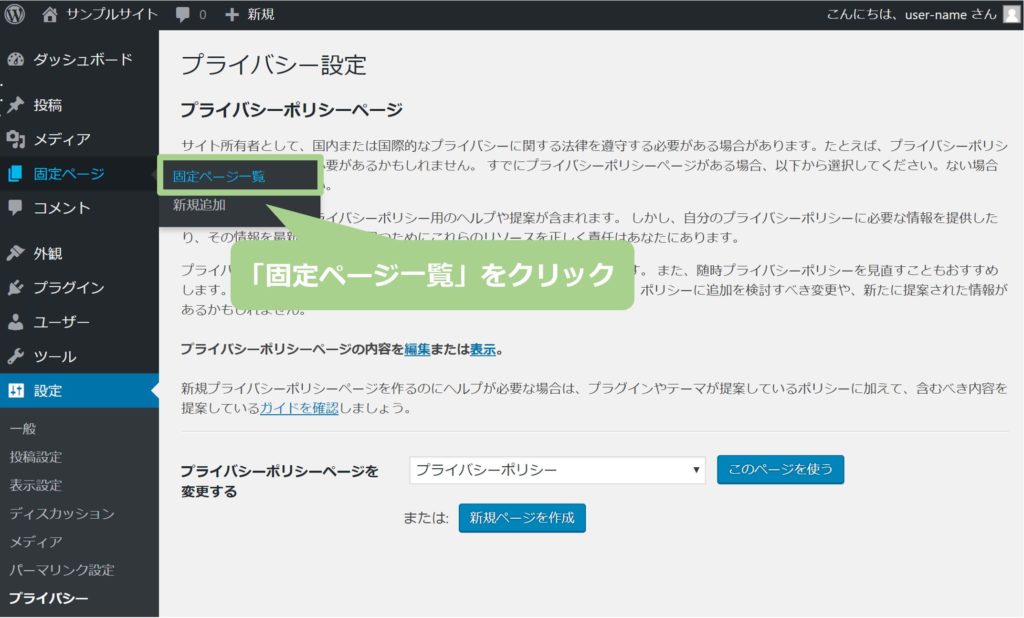
左側のメニューから「固定ページ」にカーソルを合わせ「固定ページ一覧」をクリックします。
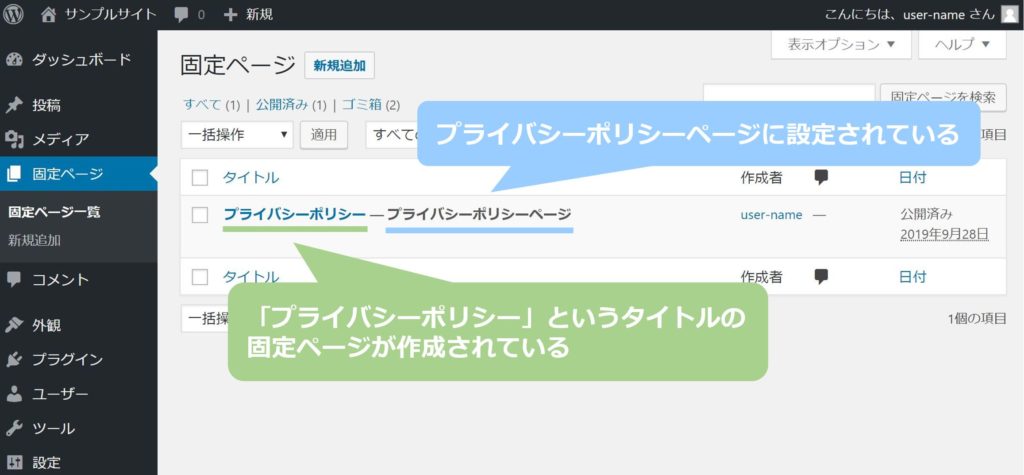
この記事の冒頭でもお伝えしたように、WordPressをインストールした時点で「プライバシーポリシー」というプラバシーポリシーに関するひな形の入ったページが作成されています。
そして、タイトルの右側に「―プライバシーポリシーページ」と記載がありますが、これは“この固定ページがプライバシーポリシーページです“と明確にしている状態です。
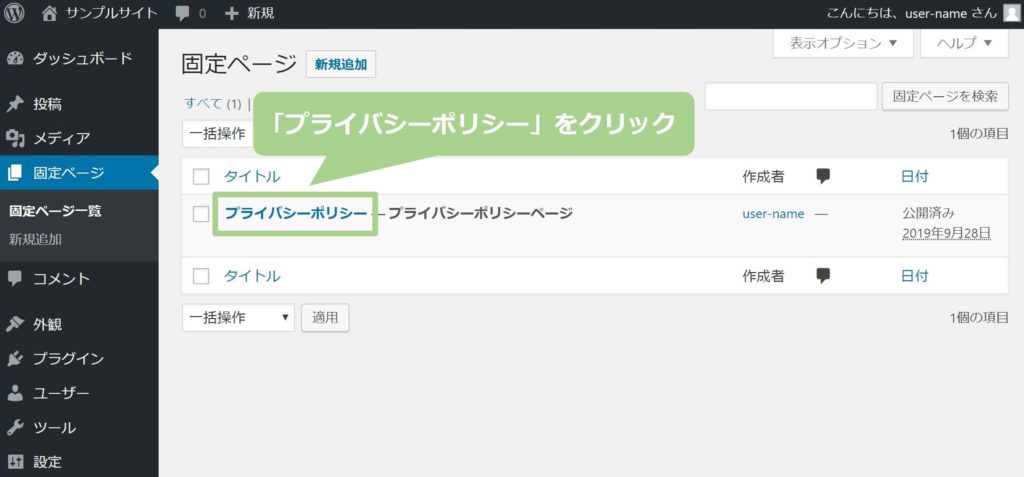
では「プライバシーポリシー」をクリックして中を見てみましょう。
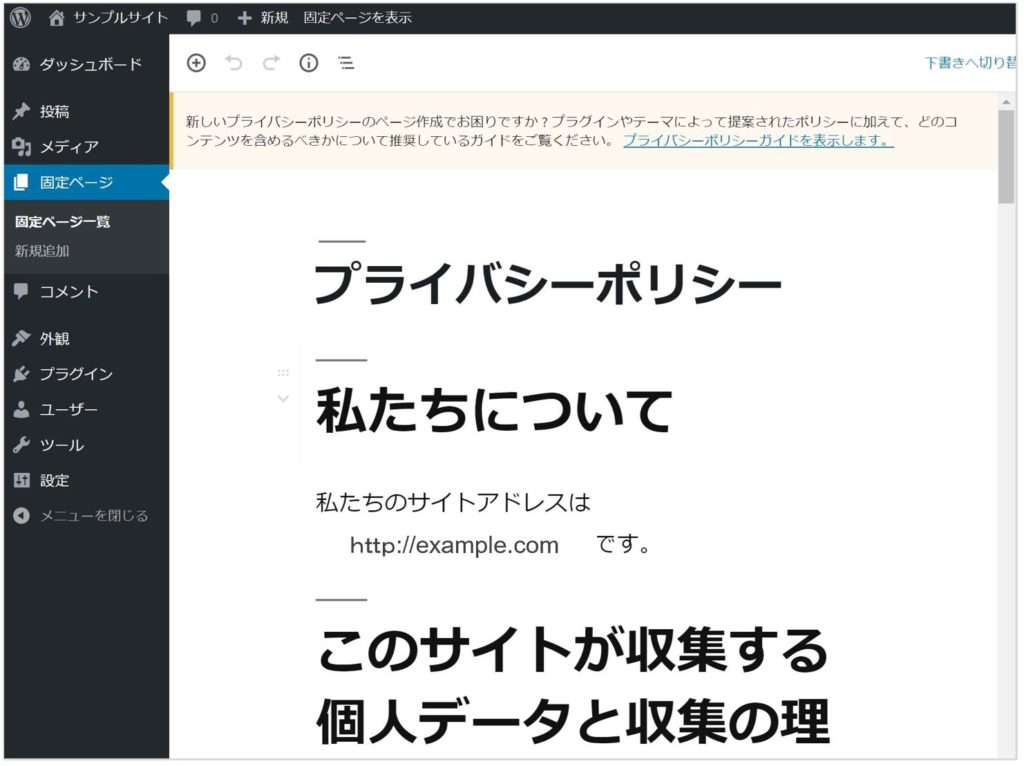
このような画面が表示されます。
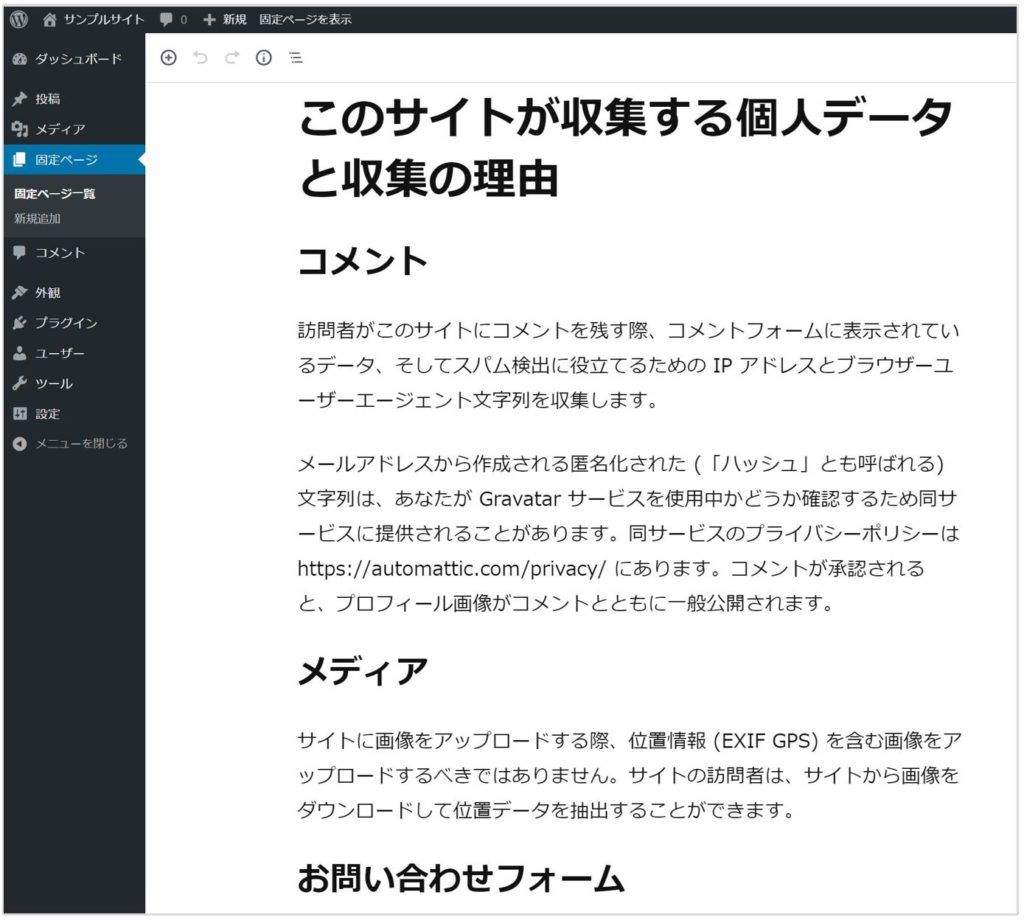
少し下にスクロールすると、サイトが収集する個人情報について「コメント」「メディア」「お問い合わせ」とそれぞれ内容が書かれています。
特別な理由がなければ、こちらのひな形をもとに“不足している内容を付けたし”、“不要な内容を削除”するとよいでしょう。
なお「お問い合わせフォーム」に関してはひな形に見出しのみで詳細が記載されていませんが、ほとんどのWEBサイトで利用されるものなので解説しておきます。
お問い合わせフォームの内容
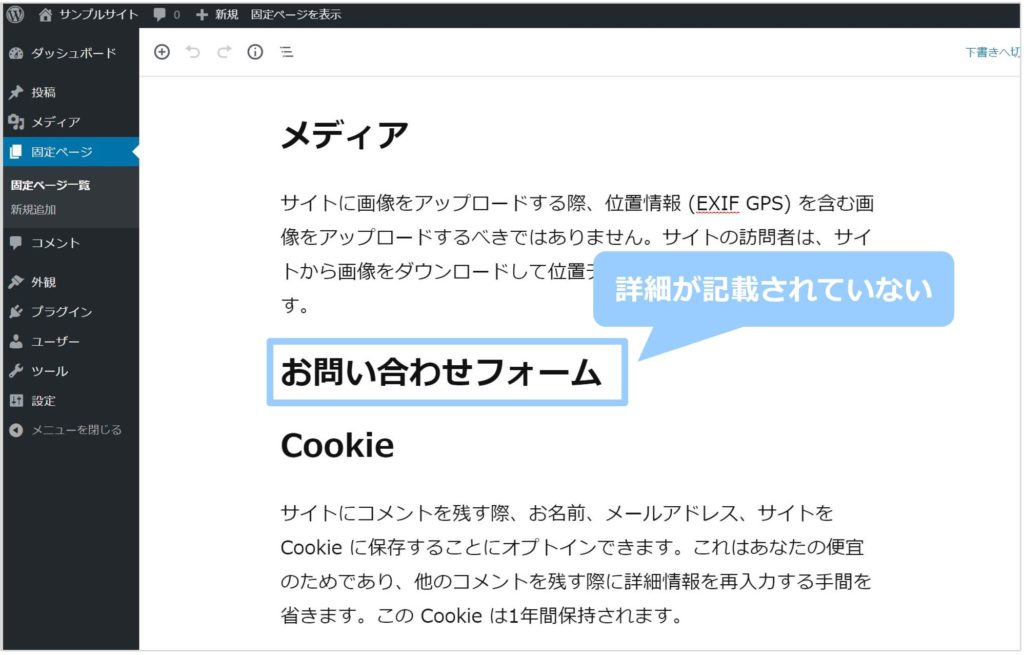
「メディア」と「Cookie」の間に「お問い合わせフォーム」という見出しがあります。
参考までに例文を載せておきます。
当サイトではお問い合わせいただく際にお名前やメールアドレス等の個人情報を入力していただいております。
これらの個人情報は、ご返事する際に利用するものであり、それ以外の目的利用することはございません。
なお、収集した個人情報は、法令に基づく場合を除き、本人の同意なく第三者へ開示することはありません。
この内容の要点です。
- お問い合わせフォームで名前やメールアドレス等の個人情報を収集する
- 収集した個人情報はお問い合わせに対する返信以外に使わない
- 個人情報は法令以外で第三者に渡さない
これで、WEBサイトが収集した個人情報の利用目的と管理方法が明確になりましたね。
ページを設定する
それではプライバシーポリシーページの設定をしましょう。
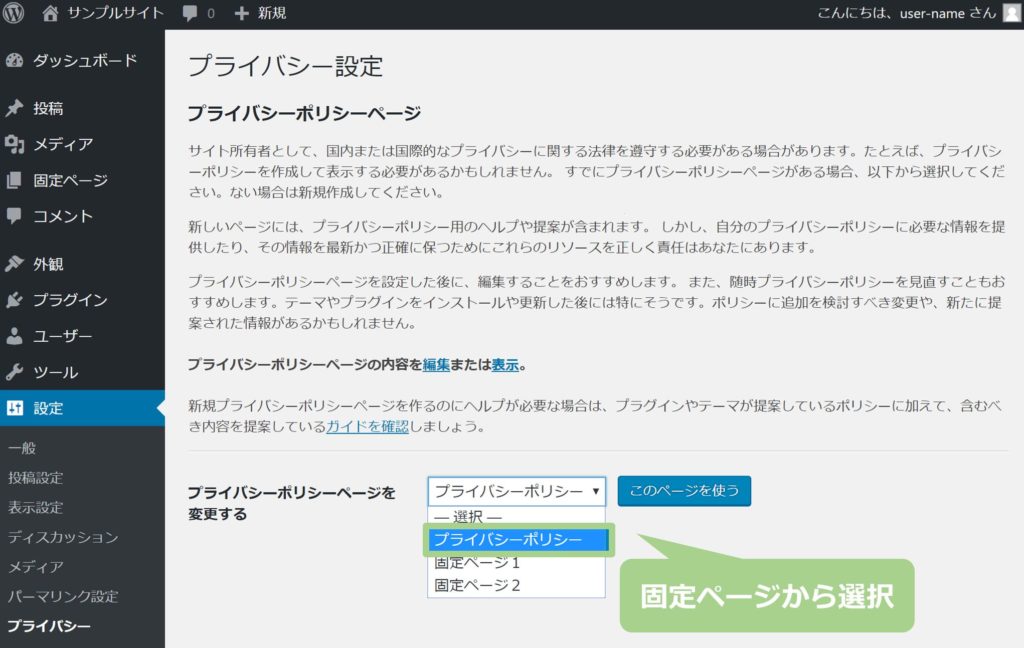
プライバシー設定画面を開き、フォームからプライバシーポリシーに設定したい固定ページを選択します。
固定ページが“プライバシーポリシー”しかなければ分かりにくいかもしれませんが、プライバシーポリシーページは、固定ページの中から選択できます。
まとめ
この記事ではWordPressの設定の中で「プライバシー設定」というプライバシーポリシーページの設定について解説しました。
今回のポイントをまとめておきます。
- プライバシーポリシーは個人情報を取得する機能があるWEBサイトでは掲載が必須
- WordPressはインストール時にプライバシーポリシーページのひな形がある
- ひな形をもとにあなたのWEBサイトのコンテンツ、機能に合わせて加筆修正する
次回は記事のコメントに関する「メディア設定」について解説します!
知識ゼロから学べるWordPress入門
WordPress初学者向けに
解説記事を無料公開しています!
「WordPress解説(入門編)」

